Anleitung für die Erstellung eines Apple Developer Accounts
Kosten
- 99,– Euro jährlich
Voraussetzungen
- Apple ID, die mit Developer Account verknüpft werden soll. Sollte diese nicht vorhanden sein, erstellen Sie bitte eine neue.
- iOS oder macOS Gerät für die Zwei-Faktor-Authentifizierung.
- D-U-N-S Nummer® (Data Universal Numbering System) Ihres Unternehmens – diese internationale Nummer bestätigt die Legitimität Ihres Unternehmens.
- Sollte Ihnen die Nummer nicht vorliegen, können Sie diese ganz einfach in dem von Apple zur Verfügung gestellten Programm vor der Anmeldung nachschlagen oder über https://www.upik.de anfordern. Dieser Prozess kann bis zu 5 Werktage in Anspruch nehmen.
- Damit wir Ihnen Ihre individuelle App mit eigenem App-Icon und Namen für den Apple Store zur Verfügung stellen können, ist ein Apple Developer Account für Unternehmen (Company/ Organization > Schritt 7) unbedingt erforderlich. Sollten Sie über Ihre D-U-N-S Nummer nur die Option haben, sich als Privatperson (Individual/ Sole Proprietor) anzumelden, möchten wir Sie bitten, nach Erstellung des Developer Accounts bei Apple die Umstellung Ihres Accounts auf ein Unternehmens-Account vorzunehmen. (Schritt 20).
Los geht's
- Bitte klicken Sie auf https://developer.apple.com/account/, um sich für das Apple Developer Program, anzumelden. Geben Sie Ihre Apple-ID ein.
- Apple Developer Agreement akzeptieren, auf Submit klicken
- und dann auf Join the Apple Developer Program, um mit der Anmeldung zu beginnen.
- Klicken Sie auf Enroll.
- Sie gelangen jetzt auf eine Informations-Seite, die Ihnen alle Voraussetzungen auflistet, die Sie für den Apple Developer Account brauchen. Klicken Sie auf Start Your Enrollment.
- Geben Sie nun bitte die geforderten Informationen ein.
- Wählen Sie jetzt Ihre Firmenform entity type aus. Unternehmen wählen Company.
- Für die Anmeldung als Unternehmen müssen Sie im Folgenden die D-U-N-S Nummer eingeben.
Hinweis: Sollte Ihnen aufgrund Ihrer D-U-N-S Nummer nur die Auswahl Individual/ Sole Proprietor zur Verfügung stehen, wählen Sie diese aus. Anschließend beantragen Sie bei Apple über ein Kontaktformular (siehe Schritt 20) die Accountumstellung auf ein Unternehmens-Account.
- Lesen und akzeptieren Sie bitte das Apple Developer Program License Agreement und klicken Sie auf Continue.
- Geben Sie weitere Kontaktdaten ein, bestätigen Sie die signing authority und klicken Sie auf Continue.
- Überprüfen Sie bitte die von Ihnen angegebenen Informationen und klicken Sie auf Continue.
- Ihre Anmeldung für das Apple Developer Account wird nun geprüft. Bitte bewahren Sie den Enrollment-ID (für Schritt 14), der Ihnen angezeigt wird, für eine spätere Bestätigung Ihres Accounts gut auf.
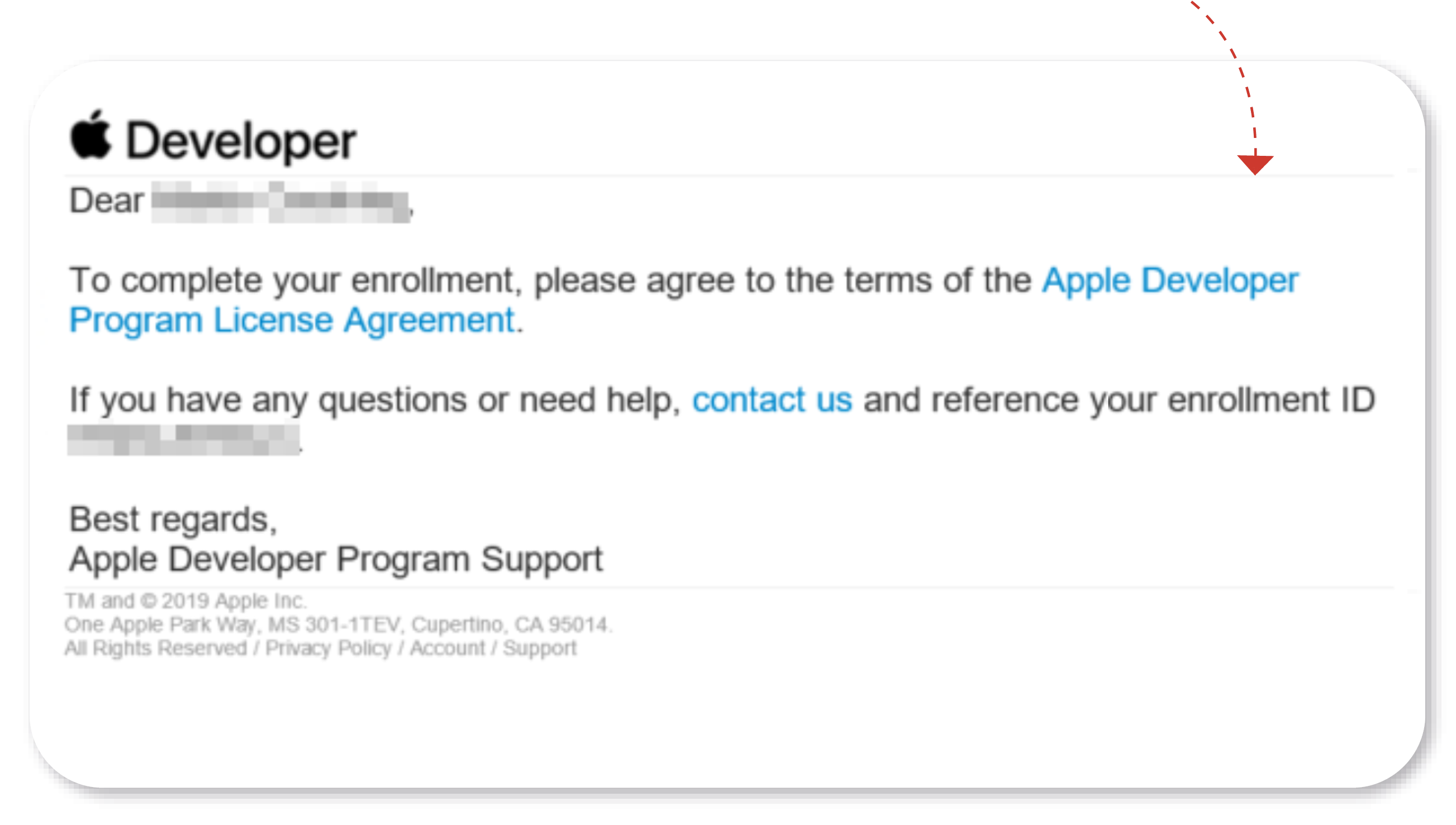
Eine E-Mail bestätigt Ihnen, dass Ihre Anmeldung geprüft wird.
- Im Weiteren erhalten Sie eine E-Mail-Bestätigung, in der Sie bitte auf den darin enthaltenen Link klicken https://developer.apple.com/contact/phone/.
- und dann weiter über Contact Us den Schritten bis zur Eingabe Ihrer Telefonnummer für einen deutschsprachigen Rückruf folgen.
- Ein Apple Mitarbeiter wird Sie kontaktieren und zur Identifizierung die Enrollment-ID (von Schritt 11) abfragen, um Sie für Ihr Apple Developer Account freizuschalten.
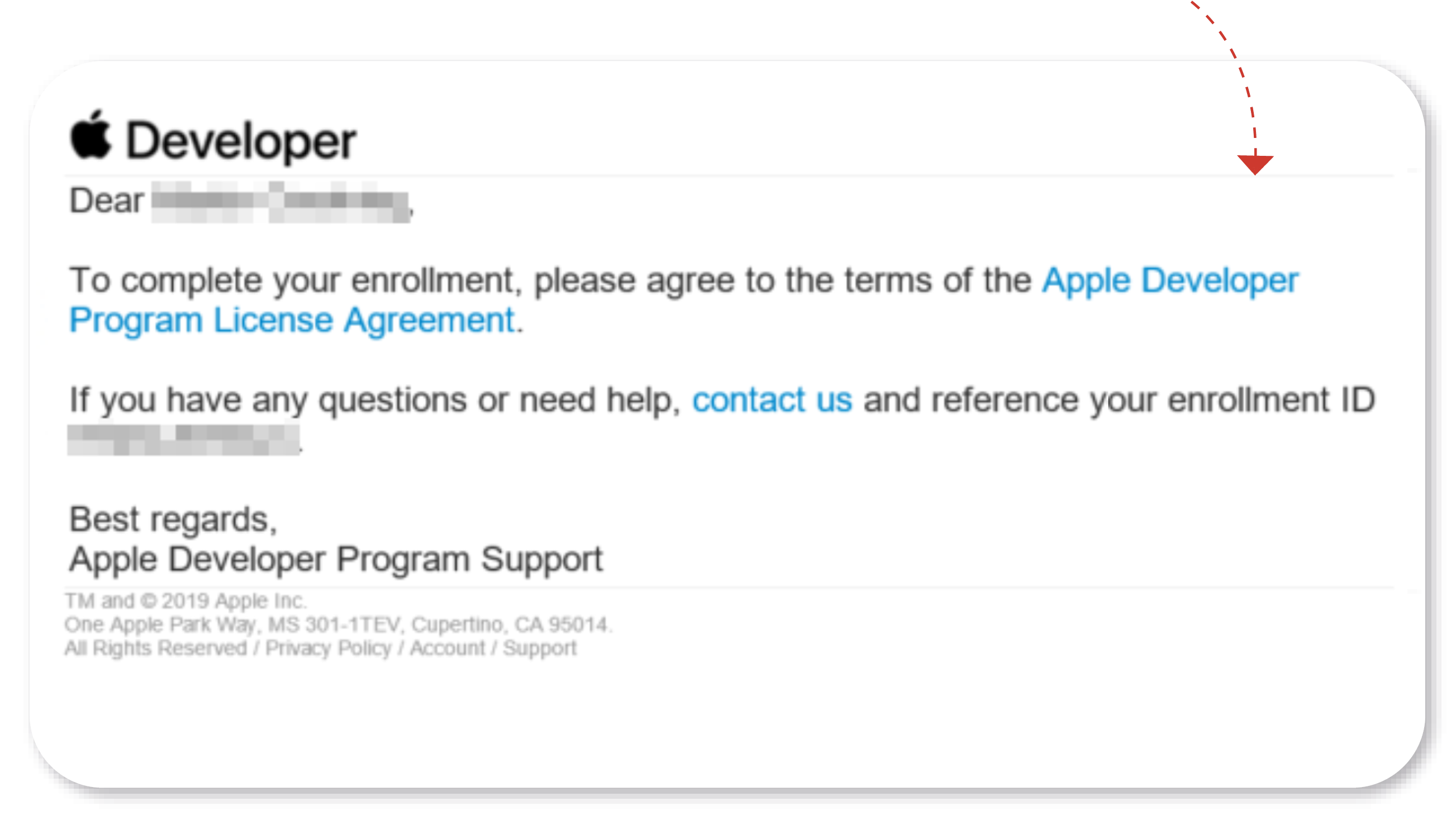
Bitte halten Sie folgende Informationen/Antworten für den Anruf bereit:
- Name Ihrer Firma, für die das Konto eingerichtet werden soll.
- Frage: Sind Sie Angestellter der Firma? Antwort: Ja.
- Frage: Sind Sie berechtigt zur Erstellung eines Kontos? Antwort: Ja.
- Frage: Sollen Apps im App Store freigegeben werden oder ist das Account nur für den internen Gebrauch? Antwort: Freigabe der Apps; nicht nur für internen Gebrauch.
- Sie erhalten eine Info zur Aufklärung über Rollen und dass diese von Apple übertragen werden können.
Sie erhalten daraufhin eine E-Mail mit der Aufforderung, das Apple Developer License Agreement zu akzeptieren
- und den Betrag von 99,– Euro (pro Jahr) für Ihren Account zu bezahlen. Akzeptieren Sie die vorausgefüllten Informationen und die damit im Zusammenhang stehenden Konditionen und
klicken Sie auf Purchase.
- Die Zahlung muss mit einer Kreditkarte getätigt werden.
Bitte gedulden Sie sich ein wenig, denn der Eingang der Zahlungsbestätigung durch eine E-Mail kann bis zu 48 Stunden dauern.
- Sollten Sie die automatische jährliche Zahlung des Betrages von 99,– Euro über die angegebene Kreditkarte für das Developer Account gewählt haben, erhalten Sie ebenfalls eine Bestätigungsmail.
- Sie erhalten eine E-Mail mit der Info, dass Sie nun Zugang zum App Store Connect haben, über den Ihre App zur Verfügung gestellt wird. Klicken Sie auf sign in und geben Sie Ihre Zugangsdaten ein.
Berechtigung für CIB auf Ihren Developer Account vergeben
- Bitte akzeptieren Sie die Nutzungsbedingungen.
Achtung:
Sie führen Ihre Kanzlei als Privatunternehmer? Dann hatten Sie aufgrund Ihrer D-U-N-S Nummer nicht die Möglichkeit, sich für das Apple Developer Programm als Unternehmen (Company/Organization) anzumelden. Wir möchten Sie somit bitten, über die nächsten Schritte, das Account von Apple umstellen zu lassen.Gehen Sie bitte auf den Link: https://developer.apple.com/contact/submit/?entityType= individual&requestType=migrateAccount, füllen das darin enthaltene Formular mit Ihren Firmendaten aus, beantworten die Fragen und schicken das Formular ab.
Die Migration Ihres Accounts in ein Unternehmens- Account wird nun von Apple übernommen. Erst nach Accountumstellung können Sie mit der Vergabe von Berechtigungen, die nachfolgend beschrieben werden, fortfahren.
- Klicken Sie bitte auf Ihrem Dashboard auf Benutzer und Zugriffsrechte
- und anschließend auf das blaue Plus-Zeichen, um CIB Zugriffsrechte auf Ihren Account für die Veröffentlichung Ihrer individuellen App zu erteilen.
- Tragen Sie bitte unter „Neuer Benutzer“ die folgenden Daten ein:
- Vorname: CIB
- Nachname: software
- E-Mail: app-solution@cib.de
Setzen Sie bitte das Häkchen bei Ressourcen für Entwickler und klicken auf Einladen.
Geschafft!
Alles Weitere übernehmen wir! Freuen Sie sich auf
Ihre neue Kanzlei-App PREMIUM.
Ihr Produktberatungsteam
